شروحات | طريقة حذف ملفات الارتباط “الكوكيز” من جهازك
على الرغم من أن ملفات الارتباط مفيدة جدًا للتنقل عبر الإنترنت ، إلا أنك تحتاج إلى معرفة أساسيات إزالة ملفات تعريف الارتباط حتى تتمكن من حماية خصوصيتك عبر الإنترنت.
حيث انه يوجد نوعان من ملفات تعريف الارتباط: ملفات تعريف الارتباط للمتصفح النصي العادي وملفات تعريف الارتباط الفلاش . ولضمان أقصى قدر من الخصوصية لتصفح الويب ، يجب عليك حذف كلا النوعين من ملفات تعريف الارتباط.
كيفية مسح ملفات تعريف الارتباط على جوجل كروم ؟
إذا كنت تستخدم الإنترنت كثيرًا ، فقد تبدأ هذه الملفات في التراكم ، مما يجعل جهازك يعمل ببطء. قد تلاحظ أن الصفحات تستغرق وقتًا أطول للتحميل ويبدو أن أداء تجربتك عبر الإنترنت يزحف.
عندما يحدث هذا ، يمكنك اتباع بعض الخطوات البسيطة لمسح ملفات تعريف الارتباط من متصفح Chrome. (تعمل هذه الطريقة سواء كنت تستخدم جهاز كمبيوتر يعمل بنظام Windows أو Mac أو Android أو جهاز iOS.)
تنبيه: قد يتم حذف بعض إعداداتك مع ملفات تعريف الارتباط الخاصة بك ، لذلك قد تحتاج إلى تسجيل الدخول مرة أخرى إلى حسابك في Google.
يجب عليك التحقق من إعدادات الاسترداد الخاصة بحسابك قبل مسح ملفات تعريف الارتباط في حالة فقد كلمة المرور الخاصة بك.
حذف ملفات الارتباط من اجهزة الكمبيوتر
1. قوم بتفتح متصفح Chrome ، ثم في الزاوية العلوية اليمنى ، انقر فوق النقاط الرأسية الثلاثة لإظهار خيارات التخصيص في القائمة المنسدلة .
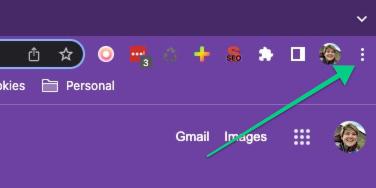
2. ثم قوم بإذهاب الى المزيد من الادوات ، ومن ثم من حدد محو بيانات التصفح .

3. ستنتقل إلى خيار تحديد نطاق زمني. لمسح السجل بالكامل ، حدد كل الوقت .
4. يمكنك مسح محفوظات التنزيل وملفات تعريف الارتباط وذاكرة التخزين المؤقت في نفس الوقت. عندما تحدد جميع المربعات التي تريد مسحها ، انقر فوق مسح البيانات .
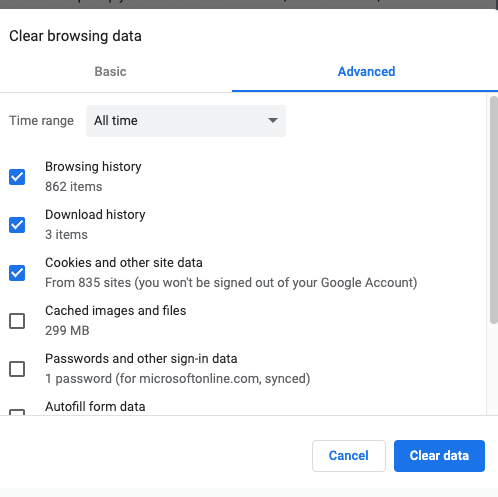
طريقة حذف ملفات الارتباط على الهواتف المحمولة
قد ترغب في مسح ذاكرة التخزين المؤقت لـ Chrome وملفات تعريف الارتباط على هاتفك الخاص لنفس الأسباب التي تمسحها من جهاز الكمبيوتر الخاص بك.
يستخدم معظمنا هواتفنا لساعات عديدة كل يوم. بعد الكثير من التصفح والاستخدام ، يمكن أن تمتلئ ذاكرة التخزين المؤقت لجهاز الخاص به . قد يساعد مسح ذاكرة التخزين المؤقت وملفات تعريف الارتباط في تشغيل الجهاز بشكل أفضل.
1. افتح Chrome على جهازك. في أعلى اليسار ، انقر على النقاط العمودية الثلاث. ثم قوم يإذهاب الى الاعدادات .
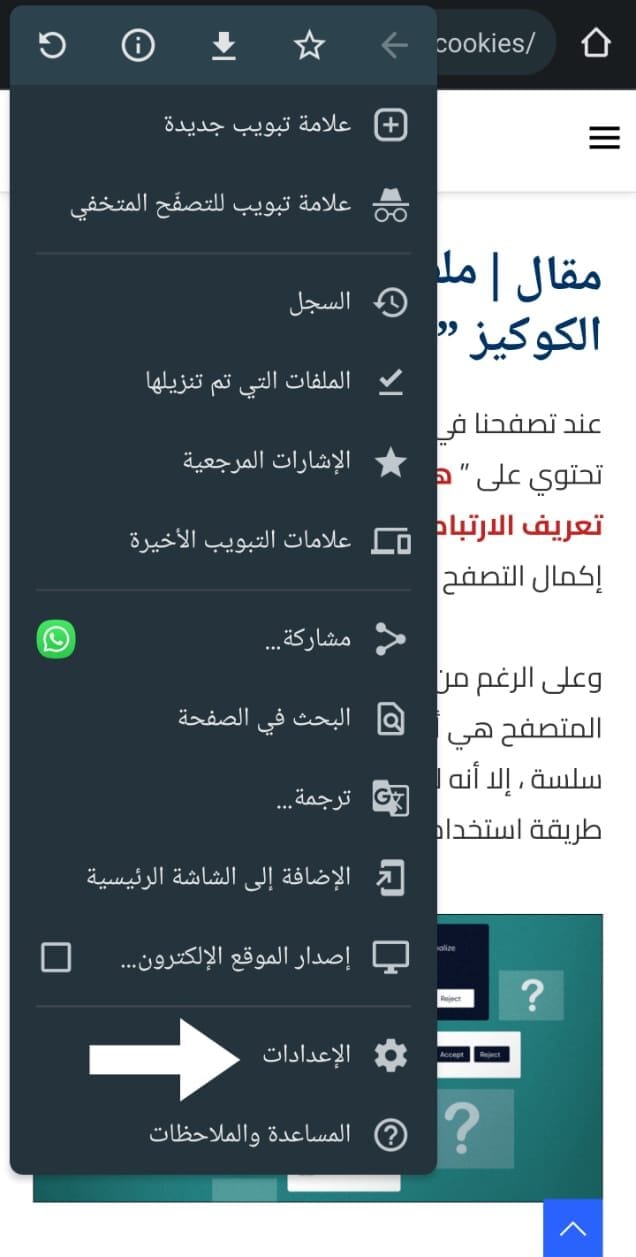
2. حدد الخصوصية والأمان ، ثم محو بيانات التصفح .
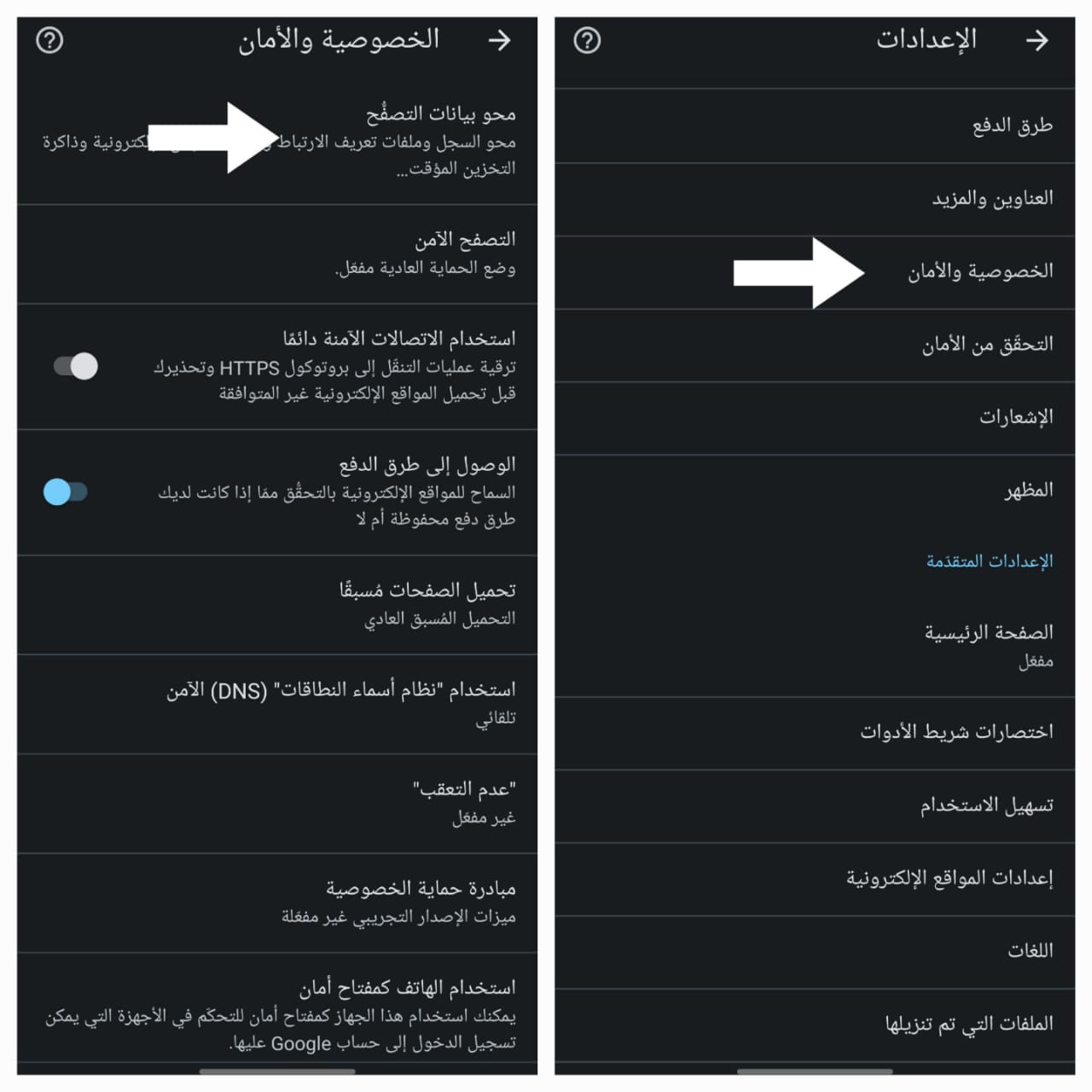
3. هنا يمكنك اختيار نطاق زمني. لحذف كل المحفوظات ، حدد كل الوقت ، حدد المربعات بجوار ملفات تعريف الارتباط وبيانات الموقع والصور والملفات المخزنة مؤقتًا ، ثم قوم بالنقر فوق مسح البيانات .
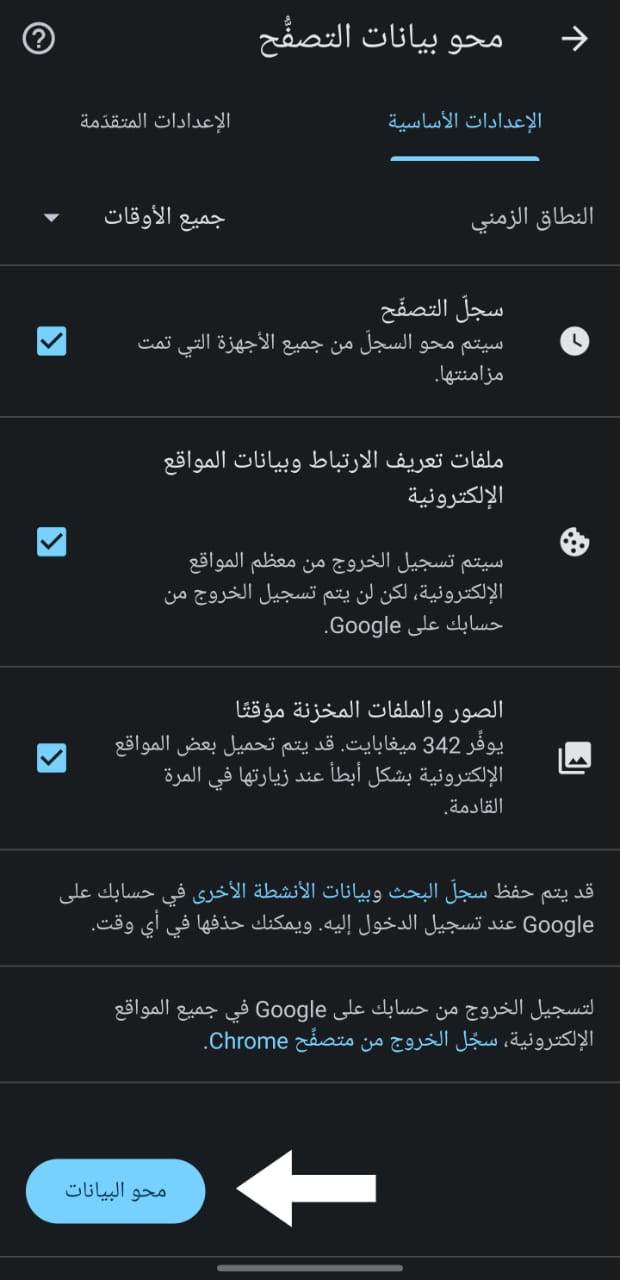

1 تعليق
[…] يمكنك التحكم في مدى تدخل تلك الملفات في شؤونك من إعدادات متصفحك وإعدادات المواقع التي تقوم بزيارتها لتقي نفسك من المخاطر المحتملة. وقد شرحنا طريقة حذف ملفات التعريف من جهازك تستطيع الذهاب اليه من …. […]